Page 1
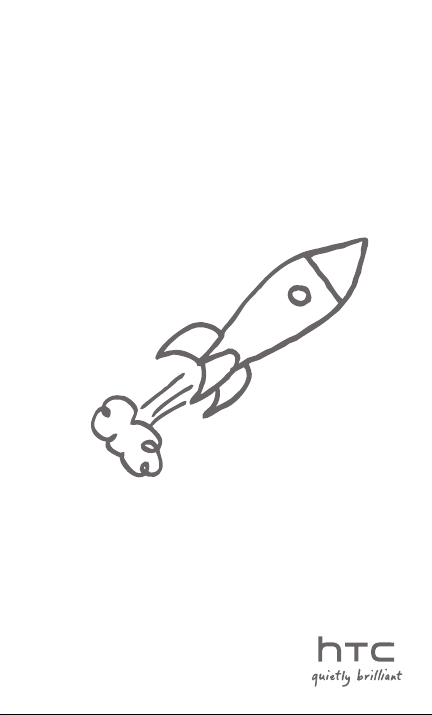
HTC HD2
Guida Rapida all’Avvio
Page 2
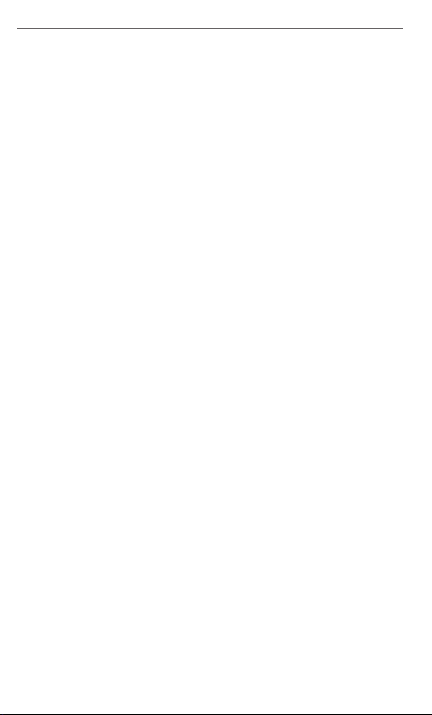
2 Guida Rapida all’Avvio
Leggere prima di procedere
LA BATTERIA NON È COMPLETAMENTE CARICA QUANDO VIENE
ESTRATTA DALLA CONFEZIONE.
NON RIMUOVERE LA BATTERIA QUANDO IL TELEFONO È SOTTO
CARICA.
LA GARANZIA VIENE INVALIDATA NEL CASO DI SMONTAGGIO O
TENTATIVO DI SMONTAGGIO DEL DISPOSITIVO.
LIMITAZIONE DI RISERVATEZZA
In alcuni paesi è richiesta la completa divulgazione delle
conversazioni telefoniche registrate, ed è obbligatorio informare
l’interlocutore che la conversazione viene registrata. Attenersi
sempre alle leggi e alle normative del paese quando si utilizzano le
funzioni di registrazione del telefono.
Limitazioni dei danni
PER QUANTO PERMESSO DALLE LEGGI APPLICABILI, IN NESSUN
CASO HTC O I SUOI AFFILIATI SONO RESPONSABILI VERSO
L’UTENTE O TERZI PER QUALSIASI DANNO INDIRETTO, SPECIALE,
CONSEGUENTE, INCIDENTALE O PUNITIVO DI QUALSIASI
GENERE, IN CONTRATTO O CONTROVERSIA LEGALE, INCLUSO,
MA NON LIMITATO A, LESIONI, PERDITA DI RICAVI, PERDITA DI
RAPPORTI, PERDITA DI OPPORTUNITÀ DI LAVORO, PERDITA DI
DATI, E/O PERDITA DI PROFITTI DERIVANTI DA, O RELATIVI A, IN
QUALSIASI MODO ALLA FORNITURA O ESECUZIONE O MENO
DI OBBLIGHI, O DALL’USO DELLE INFORMAZIONI METEO, DATI O
DOCUMENTAZIONE QUI SPECIFICATE, A PRESCINDERE DALLA
LORO PREVEDIBILITÀ.
*** PROMEMORIA IMPORTANTE ***
Molte applicazioni presenti nel telefono necessitano del
collegamento continuo a Internet. Si consiglia di sottoscrivere un
piano tariffario di tipo flat (o senza limiti). Se si possiede un piano
tariffario standard, è possibile che vengano applicazioni importanti
costi per l’accesso Internet dal telefono. Si consiglia di verificare con
il proprio operatore di telefonia mobile il costo della connessione
dati prima di utilizzare le applicazioni del telefono che richiedono
l’accesso a Internet.
Page 3
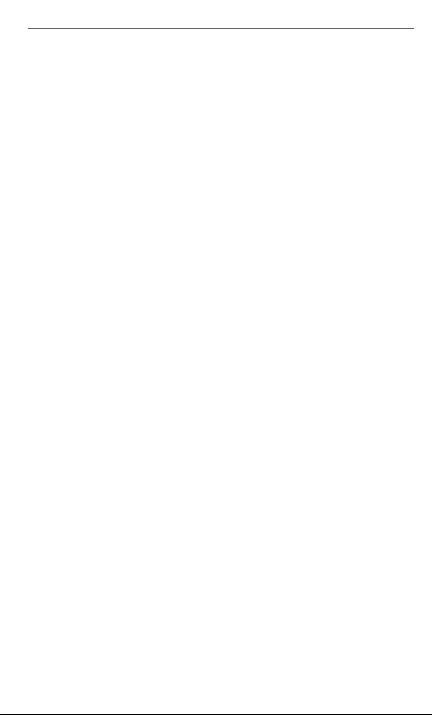
Guida Rapida all’Avvio 3
Contenuti
1. Contenuto della confezione ...................................4
2. Panoramica del telefono ..........................................4
3. Prima di accendere il telefono ..............................5
4. Per iniziare .....................................................................8
5. Schermata Start ..........................................................9
6. Blocco schermo .........................................................10
7. Aggiungere i contatti nel telefono ....................10
8. Provare HTC Sense ....................................................12
9. Accedere a Internet ..................................................21
10. Ricevere i messaggi ................................................ 24
11. Usare la Fotocamera .............................................. 26
12. Condividere foto e video su Facebook,
Twitter, e YouTube ................................................... 28
13. Gestire i controlli wireless del telefono ........... 31
14. Sincronizzazione con il computer......................32
15. Come ripristinare il telefono ............................... 33
16. Suggerimenti per la risoluzione dei
problemi ....................................................................... 34
Appendice: Sicurezza e altri avvisi ......................... 36
Page 4
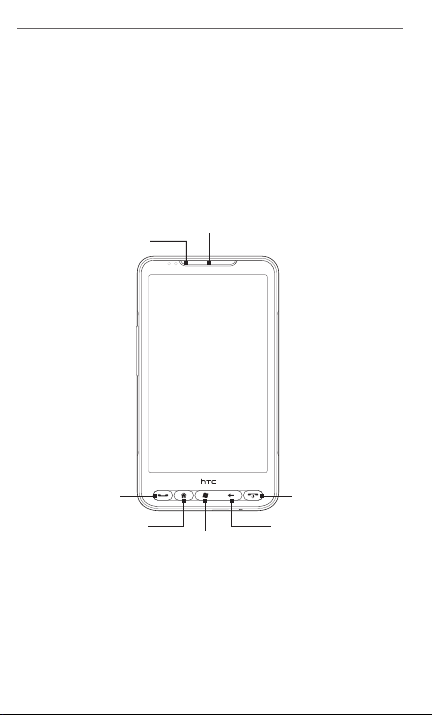
4 Guida Rapida all’Avvio
1. Contenuto della confezione
Telefono HTC HD2 con
•
batteria
Cavo sync USB
•
Adattatore CA
•
Cavo di alimentazione
•
Auricolare stereo
•
3,5mm
Scheda microSD
•
Custodia
•
Guida Rapida all’Avvio
•
2. Panoramica del telefono
Sul pannello frontale sono presenti i seguenti controlli:
LED di notifica
Ricevitore
Schermo sensibile
al tocco
PARLA/INVIA
HOME
START
FINE/
ACCENSIONE
INDIETRO
I pulsanti VOLUME SU e GIÙ per la regolazione del
volume sono posizionati sul lato sinistro del telefono.
Il jack audio sul pannello inferiore consente di
collegare l’auricolare stereo da 3,5mm in dotazione.
Sul pannello inferiore è presente anche il connettore di
sincronizzazione che consente di ricaricare la batteria
del telefono o di collegare il telefono al computer.
Page 5
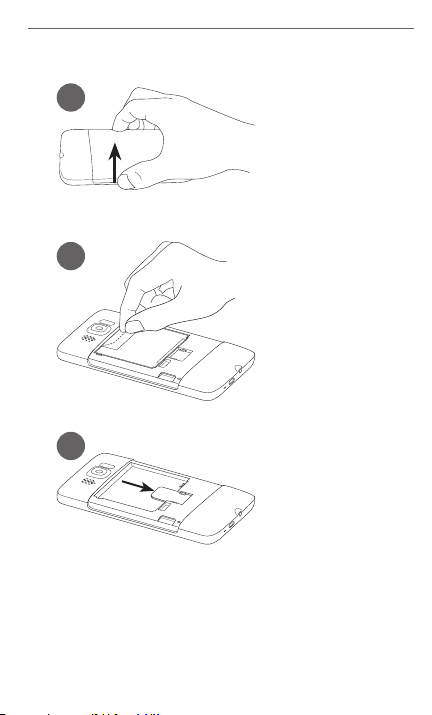
Guida Rapida all’Avvio 5
m
ic
roSD
m
icro
S
D
SIM CAR
D
3. Prima di accendere il telefono
1
2
3
Rimuovere il coperchio
posteriore
Tenere il telefono con
1.
la parte frontale rivolta
verso il basso.
Con il pollice o il dito,
2.
aprire il coperchio
posteriore sollevando
il lato sinistro del
coperchio.
Rimuovere la pellicola
protettiva e la batteria
Tirare la linguetta
1.
superiore della pellicola
per sganciare la
batteria dal telefono, e
rimuoverla insieme alla
pellicola.
Rimuovere e gettare la
2.
pellicola.
Rimuovere la batteria.
3.
Inserire la carta SIM
Inserire la carta SIM con
1.
i contatti dorati rivolti
verso il basso e l’angolo
tagliato rivolto verso
l’esterno.
Premere la carta SIM
2.
all’interno dello slot.
Page 6
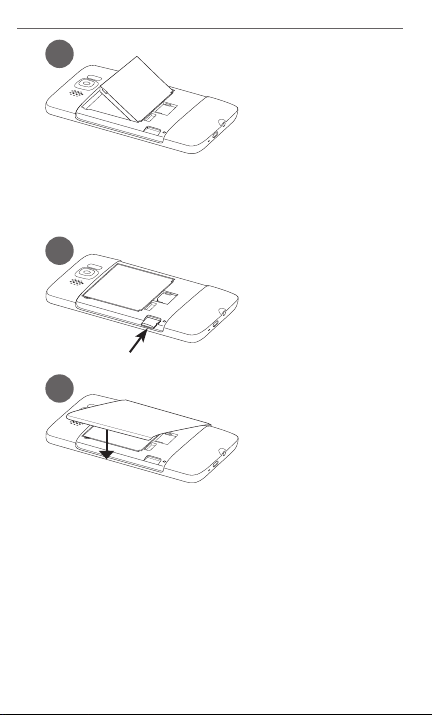
6 Guida Rapida all’Avvio
m
ic
roSD
m
ic
roSD
SI
M
m
ic
roSD
4
Reinsrire la batteria
Allineare la parte in
1.
rame della batteria con
i connettori all’interno
del compartimento della
batteria.
Per prima cosa inserire il
2.
lato della batteria con i
contatti, quindi premerla
delicatamente nella
posizione.
5
6
Inserire la scheda microSD
Inserire la scheda microSD
nello slot con i contatti
dorati rivolti verso il basso e
premere fino a bloccarla in
posizione.
Riposizionare il coperchio
posteriore
Posizionare prima il lato
destro del coperchio
posteriore quindi premere il
coperchio in posizione.
Page 7
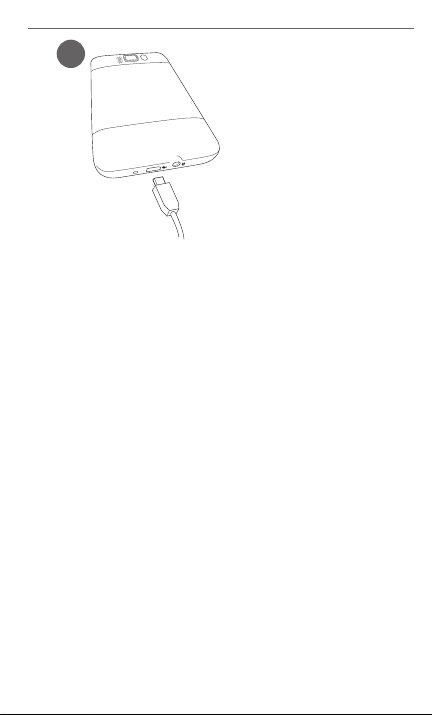
Guida Rapida all’Avvio 7
7
Caricare la batteria
Collegare la spina di
1.
alimentazione all’adattatore CA.
Collegare una estremità del
2.
cavo di sincronizzazione
USB al connettore di
sincronizzazione sul telefono.
Collegare l’altra estremità del
3.
cavo di sincronizzazione USB
alla porta USB dell’adattatore
CA.
Collegare l’adattatore CA alla
4.
presa elettrica per avviare la
carica della batteria.
Una volta installate carta SIM, batteria, e scheda
microSD e una volta caricata la batteria, si è pronti
per accendere il telefono per la prima volta. Leggere e
comprendere cosa si può fare con il telefono.
Page 8
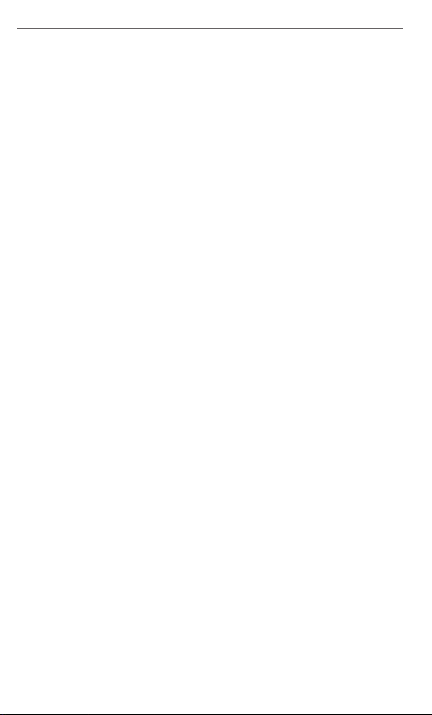
8 Guida Rapida all’Avvio
4. Per iniziare
Premere il pulsante FINE/ACCENSIONE per accendere
il telefono.
Quando si accende il telefono per la prima volta:
Se non è stata inserita la carta SIM e il telefono
•
viene acceso per la prima volta, il telefono
visualizza una presentazione che spiega come
installare la carta SIM e la batteria. Spegnere il
telefono, inserire la carta SIM, e riposizionare
la batteria prima di continuare ad utilizzare il
telefono.
Il telefono configura automaticamente le
•
connessioni GPRS/3G, MMS, e WAP in relazione
alla carta SIM inserita.
Il telefono utilizza delle esercitazioni per guidare
•
attraverso l’uso della tastiera su schermo. Svolgere
l’esercitazione per conoscere come utilizzare la
tastiera su schermo.
Il telefono ore aiuto per la connessione a una rete
•
Wi-Fi, se disponibile, e consente di configurare
gli account di posta elettronica, i social network
preferiti, ad esempio Facebook®, YouTube™, e
Twitter™. Seguire le istruzioni su schermo per
configurare e accedere agli account, oppure
andare avanti ed eseguire la configurazione in un
altro momento.
Alcune funzioni del telefono, ad esempio Meteo e
•
Footprints, richiedono il servizio di localizzazione
di Google per determinare automaticamente
la posizione corrente. È possibile scegliere di
consentire al servizio di localizzazione di Google di
raccogliere le informazioni sulla posizione.
Il telefono tenta di rilevare automaticamente il fuso
•
orario e di importare automaticamente l’ora. Nel
caso il rilevamento automatico ha buon esito, il
telefono imposta l’ora locale.
Page 9
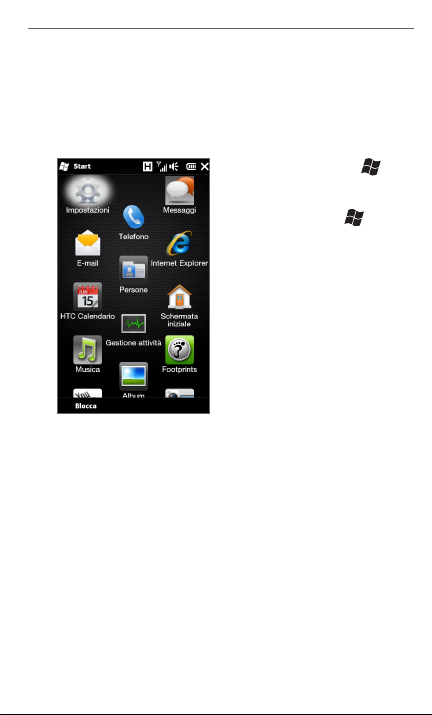
Guida Rapida all’Avvio 9
Quando il telefono visualizza l’indirizzo Web
•
dal quale è possibile scaricare il software per la
sincronizzazione con il PC, annotare l’indirizzo Web
in modo da poter scaricare e installare il software
sul computer.
5. Schermata Start
Toccare l’icona Start ( )
nell’angolo superiore sinistro
dello schermo o premere
il pulsante START ( )
sul telefono per aprire la
schermata Start. La schermata
Start fornisce l’accesso
a funzioni e programmi
essenziali del telefono.
Page 10
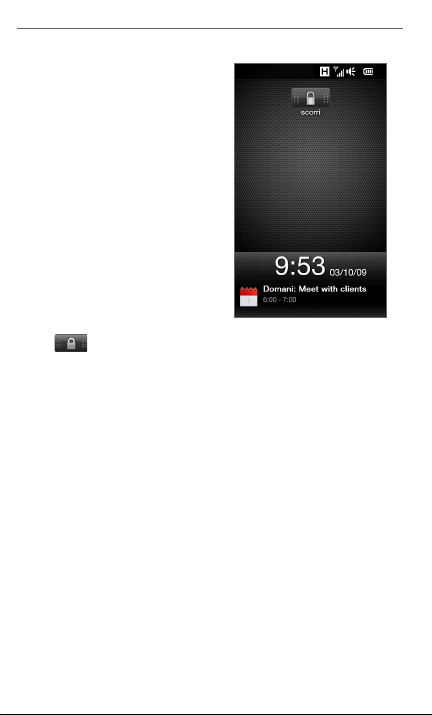
10 Guida Rapida all’Avvio
6. Blocco schermo
Il Blocco schermo viene
visualizzato tutte le volte
che viene bloccato il
telefono. In questo modo si
evita il tocco involontario dei
pulsanti o del touch screen.
Il telefono si blocca
automaticamente quando
lo schermo si spegne
(automaticamente o quando
si premere il pulsante
FINE/ACCENSIONE) ed
entra nella modalità sleep.
Quando viene visualizzata
la schermata di blocco,
scorrere il pulsante Blocca
( ) verso sinistra o
destra per sbloccare il
telefono.
Per ulteriori informazioni sul Blocco schermo, far
riferimento al capitolo “Introduzione” nel Manuale
d’uso in PDF.
7. Aggiungere i contatti nel telefono
È possibile aggiungere i contatti al telefono in diversi
modi.
Creare nuovi contatti
È possibile creare nuovi contatti e inserire nel telefono
il numero di cellulare, l’indirizzo e-mail, e gli altri
dettagli relativi al contatto.
1. Nella schermata Home, scorrere fino alla scheda
Persone, toccare Tutti, quindi toccare Nuovo.
Page 11
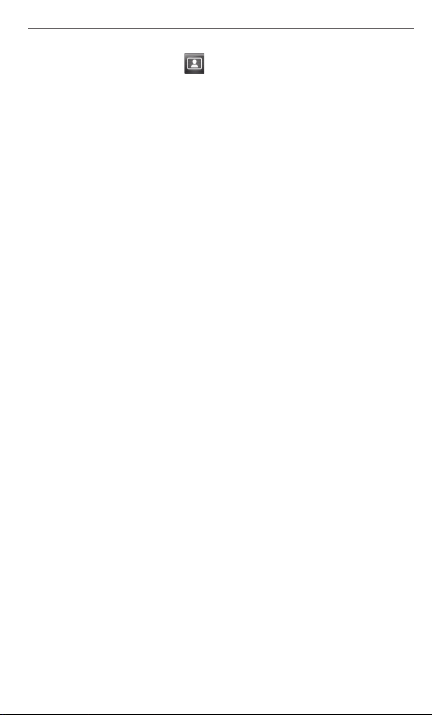
Guida Rapida all’Avvio 11
2. Per aggiungere una foto al contatto, toccare l’icona
Foto contatto ( ) nell’angolo superiore destro
della schermata Nuova scheda contatto. Scegliere
se usare la foto della persona da Facebook,
selezionare una foto dall’Album, o scattare una
foto della persona utilizzando la Fotocamera.
3. Inserire le informazioni del contatto nei campi
forniti. È anche possibile assegnare una suoneria al
contatto.
4. Una volta terminato, toccare OK.
Suggerimento Nella schermata Nuova scheda contatto,
scorrere fino alla parte inferiore della schermata
e toccare Altro per inserire altre informazioni
del contatto.
Sincronizzare i contatti di Outlook
Se si possiedono contatti di Outlook sul computer
o su Exchange Server (account Outlook di lavoro),
è possibile sincronizzarli con il telefono. Per ulteriori
informazioni sulla sincronizzazione del telefono con il
computer, vedere “Sincronizzazione con il computer”
in questa guida. Fare riferimento al Manuale d’uso in
PDF per conoscere come sincronizzare il telefono con
Exchange Server.
Sincronizzazione con Microsoft My Phone
Microsoft® My Phone sincronizza le informazioni
tra il telefono e un sito Web protetto da password
pubblicato da Microsoft. È possibile eseguire il backup
e ripristinare contatti, appuntamenti del calendario,
foto, e altre informazioni. Per i dettagli, fare riferimento
al Manuale d’uso in PDF.
Page 12
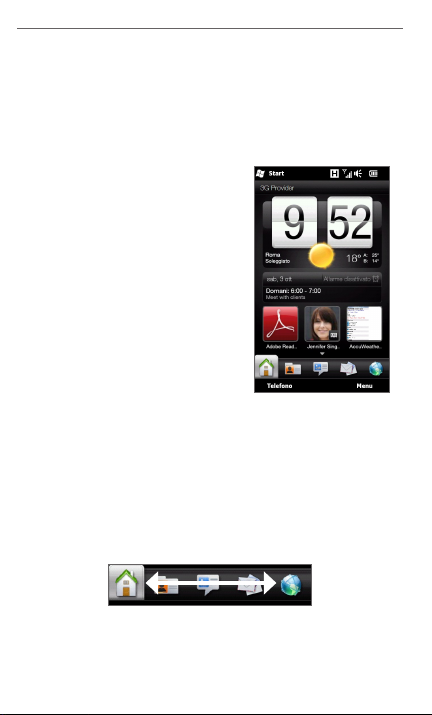
12 Guida Rapida all’Avvio
8. Provare HTC Sense
HTC HD2 è il primo telefono con Windows Mobile®
dotato di HTC Sense™, un’esperienza olistica basata
su tre principi centrali — personalizzalo, rimani in
contatto, e scopri l’inaspettato.
Personalizzalo
Schermata Home
personalizzata
Visualizza l’ora e il meteo della
località corrente nell’orologio
meteo della schermata Home.
La schermata Home visualizza
anche gli appuntamenti in
scadenza. Toccarre l’elemento
corrispondente quando si
desidera cambiare l’orologio
meteo per visualizzare
un’altra località, aggiornare
le informazioni meteo, o
accedere al Calendario.
Funzioni essenziali utilizzate più di frequente, ad
esempio Persone, Messaggi, Posta, Internet, e altro,
sono facilmente accessibili dalla schermata Home. Le
schede nella parte inferiore della schermata Home
corrispondono alle diverse funzioni del telefono. È
sufficiente tenere premuta la scheda attiva, quindi
scorrere il dito verso sinistra o destra sulla funzione
che si desidera usare. È anche possibile toccare
direttamente una scheda.
È anche possibile personalizzare la schermata Home
con una immagine o uno sfondo animato (toccando
Menu > Sfondo Home), riordinare le schede, così come
aggiungere collegamenti rapidi alle persone importanti
per voi, ai siti web preferiti, e alle applicazioni.
Page 13
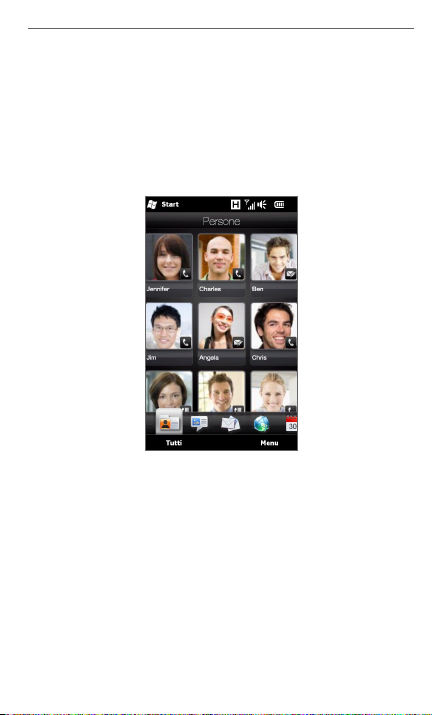
Guida Rapida all’Avvio 13
Rimani in contatto
Tutte le persone
Vi avvicina alle persone più care – ecco cosa fa il
vostro telefono.
Rende disponibili al tocco le persone direttamente nella
scheda Persone della schermata Home. È sufficiente
toccare la foto del contatto per effettuare rapidamente
una chiamata o creare un SMS da inviare al contatto.
Poiché il telefono organizza i messaggi SMS e MMS, le
conversazioni e-mail, e i registri delle chiamate di un
contatto tutto in unico posto, è possibile visualizzare
in una sola volta tutte le comunicazioni effettuare con
quella persona. Il telefono inoltre consente di rimanere
in contatto con i propri amici e conoscenti integrando
perfettamente le informazioni di Facebook con i
dettagli personali dei contatti salvati. È anche possibile
vedere subito cosa stanno facendo i contatti e
conoscere quando hanno nuove foto o aggiornamenti.
Ancora più importante, sarete informati sui loro
compleanni e altri eventi importanti.
Page 14
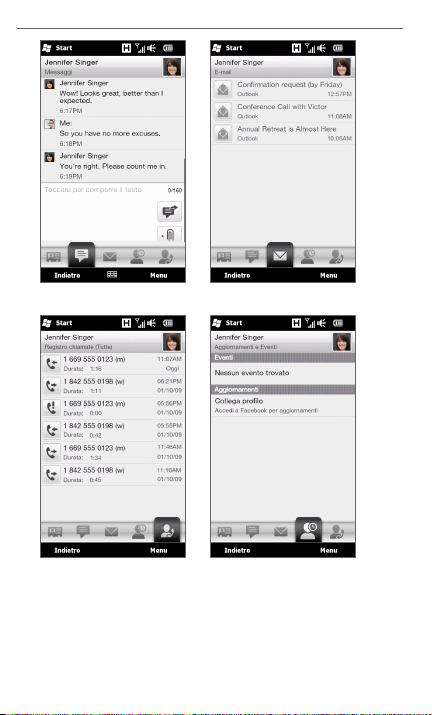
14 Guida Rapida all’Avvio
SMS E-mail
Chiamate Aggiornamenti ed eventi
Facebook
Page 15

Guida Rapida all’Avvio 15
Inviare messaggi a più contatti è diventato ancora più
semplice. Scorrere fino alla scheda Gruppi e creare
un gruppo di contatti selezionati in modo da poter
inviare in modo semplice SMS, MMS, o email al gruppo
senza dover aggiungere uno alla volta i contatti al
messaggio.
Social network
Divertirsi con twitter direttamente dal telefono.
Grazie alla fotocamera ad alta risoluzione del telefono,
è possibile scattare una foto e caricarla direttamente
sull’album di Facebook. Durante il twittering, è
anche possibile inviare una foto utilizzando un
messaggio tweet. Inoltre è possibile registrare un
video e condividerlo su YouTube. Per i dettagli vedere
“Condividere foto e video su Facebook, Twitter, e
YouTube” in questa guida.
Page 16

16 Guida Rapida all’Avvio
Scopri l’inaspettato
Smart Dial
Il telefono consente anche
di passare in modo rapido e
semplice dalla lettura di un
SMS, MMS o e-mail al chiamare
il mittente (se il numero di
telefono del mittente è salvato
tra i contatti). Mentre si sta
visualizzando un messaggio,
premere il pulsante PARLA/
INVIA per chiamare il mittente.
Tastiera su schermo
Per inserire il testo, scegliere
il layout della tastiera su
schermo tra: QWERTY
completa, QWERTY compatta,
e Tastierino telefono.
La tastiera su schermo è
dotata delle funzioni di
predizione delle parole e
correzione automatica, che
aiutano a digitare in modo
più rapido e preciso. Non ci si
deve preoccupare di premere
il tasto giusto tutte le volte
– e sufficiente essere vicini al
tasto e lasciare che la tastiera
su schermo faccia il resto.
QWERTY completa
Page 17

Guida Rapida all’Avvio 17
Quando è necessario inserire il destinatario del
messaggio, è sufficiente digitare le prime lettere del
nome del contatto. Sullo schermo viene visualizzato
un elenco di nomi presenti tra i contatti memorizzati.
Toccare il numero o l’indirizzo e-mail del destinatario a
cui si desidera inviare il messaggio.
Internet e intrattenimento multimediale su
grande schermo
Uno schermo di grandi dimensione ad alta risoluzione
per un divertimento perfetto quando si naviga o di
riproducono contenuti multimediali.
Quando vengono visualizzate le pagine Web, si stanno
guardando foto o video, o si stanno scorrendo gli album
musicali, è possibile ruotare il telefono verso sinistra per
passare lo schermo alla visualizzazione orizzontale.
Page 18

18 Guida Rapida all’Avvio
Scorrere il dito verso sinistra o destra sullo schermo
quando si sfogliano le foto, video, o album musicali
nella visualizzazione orizzontale.
Toccare una foto, video, o album musicale per
richiamarlo al centro dello schermo.
Toccare il centro della
foto o del video per
visualizzarlo a schermo
intero, o toccare il
centro dell’album per
visualizzare le tracce
musicali presenti
nell’album e iniziare ad
ascoltare la musica.
Page 19

Guida Rapida all’Avvio 19
Zoom con un pizzico
Lo schermo touch capacitivo è stato progettato
per controllare il telefono con il semplice tocco del
dito. Mentre vengono visualizzate le pagine Web,
foto, messaggi, o documenti, è possibile eseguire
liberamente lo zoom avanti o indietro con il semplice
pizzico delle dita. Usando il pollice e il dito indice,
toccare lo schermo e allontanare le dita per eseguire
lo zoom avanti. Pizzicare con le dita per eseguire lo
zoom indietro.
Zoom avanti Zoom indietro
In alcune schermate dove alcuni controlli o icone su
schermo appaiono più piccole e difficili da toccare,
è possibile pizzicare per ingrandire o rimpicciolire la
schermata. Una volta eseguito lo zoom, i controlli e
le icone su schermo diventano più grandi e più facili
da toccare con il dito. È anche possibile visualizzare
una piccola finestra di anteprima, e trascinare il
dito attorno a questa finestra per eseguire una
panoramica dell’area ingrandita.
Page 20

20 Guida Rapida all’Avvio
Schermata normale Schermata ingrandita
HTC Footprints
Usare HTC Footprints™ per
registrare gli eventi della
propria vita. Ovunque ci si
trovi, è possibile scattare foto
dei luoghi visitati e salvare
la loro posizione GPS e altri
dettagli sul telefono. Dalla
scheda Footprints della
schermata Home, è possibile
quindi scorrere in modo
semplice le foto e trovare
nuovamente i luoghi preferiti.
Per ulteriori informazioni
sull’uso di Footprints, fare
riferimento al capitolo
“Trovare e registrare i luoghi”
nel Manuale d’uso in PDF.
Page 21

Guida Rapida all’Avvio 21
Semplicemente intuitivo
Alcune funzioni dell’HTC HD2 sono più facili da usare
che da spiegare. Come il livello del volume della
suoneria che si riduce quando il telefono viene alzato,
o lo schermo che regola automaticamente il livello
di illuminazione in relazione all’ambiente circostante
e si disattiva per evitare il tocco involontario dello
schermo durante una chiamata. Inoltre, l’esperienza
touch capacitiva unità all’interfaccia ottimizzata
per display spaziosi consente di regolare in modo
semplice le impostazioni, configurare gli appuntamenti
del calendario, scorrere le foto, e navigare tra i menu
con il semplice tocco di un dito.
9. Accedere a Internet
È possibile usare una connessione dati o Wi-Fi per
rimanere collegati con il mondo. Navigare su web,
scaricare applicazioni da Windows® Marketplace, e
inviare/ricevere email.
Uso di una connessione dati
Il telefono si collega direttamente a Internet
utilizzando il 3G/GPRS/EDGE quando si inizia ad
usare una funzione che richiede l’accesso a Internet,
ad esempio email o il browser Web.
Per conservare la batteria, è possibile disattivare
la connessione dati quando non viene usata. Nella
schermata Home, scorrere alla scheda Impostazioni,
toccare Controlli wireless, quindi toccare il cursore
Off/On dell’opzione Connessione dati.
Page 22

22 Guida Rapida all’Avvio
Uso del Wi-Fi
Se quando viene acceso per la prima volta il telefono
viene saltata la configurazione del Wi-Fi, seguire le
procedure di seguito per collegare il telefono ad una
rete Wi-Fi.
1. Nella schermata Home, scorrere alla scheda
Impostazioni quindi toccare Controlli wireless.
2. Toccare Wi-Fi. Sullo schermo vengono visualizzate
le reti wireless rilevate.
3. Toccare la rete Wi-Fi desiderata.
Se viene selezionata una rete aperta (non
•
protetta), verrà eseguito automaticamente il
collegamento alla rete.
Se viene selezionata una rete protetta, inserire
•
la chiave di protezione quindi toccare OK. Viene
quindi eseguito il collegamento alla rete.
Page 23

Guida Rapida all’Avvio 23
Navigare su web
Sperimentare la navigazione Internet tramite Opera
Mobile™. Nella schermata Home, scorrere fino alla
scheda Internet quindi toccare Avviare il browser per
eseguire Opera Mobile.
Opera Mobile viene visualizzato in due modi: schermo
intero e visualizzazione normale. La modalità schermo
intero nasconde la barra degli indirizzi e i controlli del
browser. Per passare dalla modalità schermo intero
alla visualizzazione normale, toccare l’icona Ripristina
( ) nell’angolo in basso a destra della schermata
del browser.
Durante la visualizzazione di una pagina Web a schermo
intero, premere il pollice e il dito indice sullo schermo
touch e allargare le dita per eseguire lo zoom avanti.
Pizzicare con le dita per eseguire lo zoom indietro.
Page 24

24 Guida Rapida all’Avvio
10. Ricevere i messaggi
Restare in contatto con le persone importanti della
propria vita.
Inviare SMS
Inviare SMS ad altri telefoni cellulari. Se viene superato
il limite del numero di caratteri per un solo SMS, l’SMS
viene inviato come unico messaggio anche se verrà
applicato il costo di più messaggi.
1. Nella schermata Home, scorrere fino alla scheda
Messaggi e toccare l’icona Nuovo messaggio ( )
sul lato superiore destro della schermata.
2. Nel campo A, inserire il numero di cellulare del
destinatario. È anche possibile inserire le prime
lettere del nome del destinatario per visualizzare
un elenco di nomi corrispondenti presenti nei
contatti salvati, e quindi toccare il numero di
cellulare del destinatario al quale si desidera inviare
il messaggio.
3. Toccare la casella di testo che mostra “Toccare per
comporre il testo”, quindi inserire il messaggio.
4. Una volta terminato di comporre l’SMS, toccare
Invia.
Inviare MMS
È possibile inviare MMS con allegati foto, video, o clip
audio.
1. Nella schermata Home, scorrere fino alla scheda
Messaggi e toccare l’icona Nuovo messaggio ( )
sul lato superiore destro della schermata.
2. Nel campo A, inserire il numero di cellulare
o l’indirizzo e-mail del destinatario. È anche
possibile inserire le prime lettere del nome del
destinatario per visualizzare un elenco di nomi
corrispondenti presenti nei contatti salvati, e
quindi toccare il numero di cellulare o l’indirizzo
e-mail del destinatario al quale si desidera inviare il
messaggio.
Page 25

Guida Rapida all’Avvio 25
3. Toccare il pulsante Allega ( ) e scegliere cosa
inserire nell’MMS: foto, video, audio, dettagli
del contatto, appuntamento del calendario, o
presentazione.
4. Una volta terminato di comporre l’MMS, toccare
Invia.
Configurare e usare le email
È possibile configurare gli account email sul telefono,
che possono comprendere gli account email personali
e di lavoro. (Fare riferimento al Manuale d’uso in PDF
per conoscere come configurare un account Outlook
di lavoro.)
Configurare un account email di Internet
1. Nella schermata Home, andare alla scheda Posta.
2. Se è la prima volta che si configura un account
di posta elettronica, toccare Aggiungi account.
Altrimenti, toccare Menu > Aggiungi account.
3. Selezionare il provider di posta elettronica. Se il
provider non è presente nell’elenco, toccare Altro.
4. Inserire l’indirizzo di posta elettronica e la
password, quindi toccare Avanti.
5. Inserire nome e nome visualizzato per l’account
quindi toccare Avanti.
Nota Se il tipo di account di posta elettronica da configurare
non è nel database del telefono, le schermate
successive chiederanno di inserire ulteriori dettagli, ad
esempio le impostazioni del server di posta elettronica
in entrata e in uscita. Richiedere queste informazioni al
proprio provider di posta elettronica.
6. Scegliere con quale frequenza il telefono deve
inviare e ricevere automaticamente la posta
elettronica.
7. Toccare OK.
Page 26

26 Guida Rapida all’Avvio
Inviare la posta elettronica
1. Nella schermata Home, scorrere fino alla scheda
Posta e toccare l’account email da usare sul lato
destro della schermata.
2. Toccare l’icona Nuova email ( ) per creare un
nuovo messaggio di posta elettronica.
3. Toccare A e selezionare il contatto o il gruppo
email.
Nel campo A, è anche possibile inserire le prime
lettere del nome del destinatario per visualizzare
un elenco di nomi corrispondenti presenti nei
contatti salvati, e quindi toccare un destinatario
per inserire automaticamente l’indirizzo email della
persona.
4.
Digitare l’oggetto e il messaggio quindi toccare Invia.
11. Usare la Fotocamera
Quando ci si trova in viaggio per lavoro o
divertimento, è possibile divertirsi a scattare foto
e registrare video dei luoghi visitati utilizzando la
fotocamera da 5 megapixel del telefono.
Scattare una foto
1. Nella schermata Home, andare alla scheda
Foto e video e toccare l’icona Fotocamera ( ).
2. Lasciare che la fotocamera esegua la messa a
fuoco automatica del soggetto al centro del
mirino, oppure è possibile scegliere di mettere a
fuoco liberamente una qualsiasi area toccando
l’area da visualizzare nella schermata del mirino.
Page 27

Guida Rapida all’Avvio 27
Messa a fuoco automatica
Messa a fuoco con un tocco
Nota
Se si tocca fuori dall’area di messa a fuoco effettiva,
viene visualizzato un riquadro bianco per indicare l’area
dove è possibile utilizzare la Messa a fuoco con il tocco.
3. Premere brevemente il pulsante Fotocamera
virtuale ( ) per scattare subito la foto, o tenere
premuto il pulsante Fotocamera virtuale per
mettere a fuoco e quindi scattare la foto.
Page 28

28 Guida Rapida all’Avvio
Registrare un video
1. Nella schermata Home, scorrere fino alla
scheda Foto e video quindi toccare l’icona
Videocamera ( ).
2. Puntare la fotocamera verso il soggetto.
3. Premere brevemente il pulsante Fotocamera
virtuale ( ) per avviare subito la registrazione
del video, o tenere premuto il pulsante Fotocamera
virtuale per mettere a fuoco e quindi iniziare la
registrazione.
4. Per interrompere la cattura, toccare nuovamente il
pulsante Fotocamera virtuale.
Per conoscere come utilizzare la fotocamera, fare
riferimento al capitolo “Fotocamera e Multimedia” nel
Manuale d’uso in PDF.
12. Condividere foto e video su Facebook, Twitter, e YouTube
È possibile condividere le foto su Facebook e Twitter
direttamente dal telefono. È anche possibile caricare i
video su YouTube.
Accedere ai social network
Quando si accende il telefono per la prima volta, se
viene saltata la configurazione degli account dei social
network, è necessario accedere agli account prima di
poter caricare e condividere le foto e i video.
1. Nella schermata Home, andare alla scheda
Impostazioni e toccare Servizi dati.
2. Accedere a Facebook, YouTube, e Twitter, uno
alla volta. Toccare il cursore Off/On visualizzato a
destra di ciascun social network. Nella schermata
successiva, inserire nome utente e password e
toccare Accedi.
Page 29

Guida Rapida all’Avvio 29
Caricare le foto su Facebook
Dopo aver scattato una foto con la Fotocamera del
telefono, è possibile caricare la foto su Facebook.
Usare Album quando si desidera caricare più foto
contemporaneamente.
1. Aprire la fotocamera e scattare una foto. Per le
istruzioni, vedere “Usare la fotocamera” in questa
guida.
2. Una volta scattata la foto, toccare l’icona Invia
( ), selezionare Carica su Facebook, quindi
toccare Invia.
3. Per condividere molte foto, scorrere fino alla
scheda Foto e video nella schermata Home,
quindi toccare Album nella parte inferiore sinistra
della schermata.
In Album, toccare Menu > Condividi > Facebook,
occare tutte le foto da condividere, quindi toccare
Carica.
Completato il caricamento, usare il browser Web per
accedere all’account Facebook per controllare e scorrere
le foto caricate su Facebook. Verranno visualizzate nella
pagina principale della Home. Le foto verranno anche
raggruppate nell’album “Caricamenti mobile”.
Caricare una foto su Twitter
È anche possibile caricare Twitter una sola foto alla
volta. Creare prima un nuovo tweet, quindi selezionare
la foto o usare la Fotocamera per scattarne una. Il
telefono carica le foto su un servizio di hosting foto e
inserisce la relativa URL nel tweet.
1. Nella schermata Home, scorrere fino alla scheda
Twitter.
2. Toccare Menu > Nuovo tweet. Per inserire un
tweet, digitare il testo nella casella fornita.
3. Toccare il pulsante Fotocamera ( ).
Page 30

30 Guida Rapida all’Avvio
4. Se nella schermata successiva non viene visualizzata
la foto desiderata, toccare Album e selezionare
l’album che contiene la foto da condividere.
5. Quando viene visualizzata la foto desiderata,
toccarla per selezionarla. È anche possibile toccare
l’icona Fotocamera ( ) nell’angolo in alto a
sinistra della schermata per usare la Fotocamera
per scattare una foto.
6. Il telefono inizia quindi a caricare la fot sull’host
foto Twitter. Terminato il caricamento, nel
messaggio del tweet viene quindi inserita la URL
della foto.
7. Toccare Carica per inviare il tweet insieme alla URL
della foto in modo che le altre persone possano
visualizzarla in Twitter.
Se si torna alla scheda Twitter della schermata Home
e si tocca Tutti i tweet, verranno visualizzati i tweet
inviati contenenti la URL della foto condivisa.
Caricare i video su YouTube
È possibile usare la Fotocamera per registrare un
video e condividerlo subito su YouTube. Usare
Album quando si desidera caricare più video
contemporaneamente.
1. Aprire la Fotocamera e vatturare un video. Per le
istruzioni, vedere “Usare la fotocamera” in questa
guida.
2. Una volta registrato il video, toccare l’icona Invia
( ), selezionare Carica su YouTube, quindi
toccare Invia.
3. Nella schermata Caricamento video, inserire
un titolo descrittivo e i tag per il video. Inoltre
toccare il cursore Off/On per scegliere se rendere
o meno pubblico il video.
4. Toccare Carica.
Page 31

Guida Rapida all’Avvio 31
Per condividere molti video, scorrere fino alla scheda
Foto e video nella schermata Home, quindi toccare
Album nella parte inferiore sinistra della schermata. In
Album, toccare Menu > Condividi > YouTube, toccare
tutti i video da condividere, toccare Avanti, e seguire i
punti 3 e 4 precedenti per caricare i video su YouTube.
Terminato il caricamento, usare il browser Web per
accedere all’account YouTube per controllare e
visualizzare i video caricati. I video sono raggruppati
sotto “Video caricati” nella Cronologia dell’account.
13. Gestire i controlli wireless del telefono
Comm Manager consente di attivare e disattivare
in modo semplice le funzioni di comunicazione
wireless del telefono, ad esempio Wi-Fi, Bluetooth,
connessione dati, e altro. Nella schermata Home,
scorrere fino alla scheda Impostazioni e toccare
Controlli wireless per aprire Comm Manager.
Nella schermata di Comm Manager, toccare il lato
sinistro per configurare le impostazioni elencate.
Toccare il cursore Off/On sul lato destro per attivare o
disattivare una funzione.
Page 32

32 Guida Rapida all’Avvio
Per ulteriori informazioni su Comm Manager, fare
riferimento al capitolo “Gestione del dispositivo” nel
Manuale d’uso in PDF.
Suggerimento Con Router Wi-Fi su Comm Manager, è
possibile configurare il telefono come router
wireless in modo da poter connettere il
computer tramite il Wi-Fi sul telefono e
usare la connessione dati del telefono per
accedere a Internet. Per ulteriori informazioni,
fare riferimento al capitolo “Internet e Social
network” nel Manuale d’uso in PDF.
14. Sincronizzazione con il computer
È possibile ottenere le informazioni dal computer in
qualsiasi luogo eseguendo la sincronizzazione con il
telefono.
Per conoscere come scaricare e installare Microsoft
ActiveSync (per Windows XP) o Centro gestione
dispositivi Windows Mobile (per Windows Vista) sul
computer, visitare il seguente sito web:
http://www.windowsmobile.com/getstarted
Configurare ActiveSync
1. Collegare il telefono al computer. Si avvia
automaticamente Installazione guidata
sincronizzazione. Fare clic su Avanti per continuare.
2. Per sincronizzare il telefono con il computer,
deselezionare la casella di controllo È possibile
effettuare la sincronizzazione direttamente con un
server che esegue Microsoft Exchange quindi fare
clic su Avanti.
3. Selezionare il tipo di informazione da sincronizzare,
quindi fare clic su Avanti.
4. Selezionare o deselezionare la casella di controllo
Consenti connessioni dati wireless in base alle
proprie preferenze.
5. Fare clic su Fine.
Page 33

Guida Rapida all’Avvio 33
m
ic
roSD
SIM
Configurare Centro gestione dispositivi
Windows Mobile
1. Collegare il telefono al computer. Centro
gestione dispositivi Windows Mobile esegue la
configurazione, quindi si avvia.
2. Nella schermata contratti di licensa, fare clic su
Accetta.
3. Nella schermata Home di Centro gestione dispositivi
Windows Mobile, fare clic su Configura il dispositivo.
4. Selezionare le informazioni da sincronizzare, quindi
fare clic su Avanti.
5. Inserire il nome del telefono quindi fare clic su
Configura.
15. Come ripristinare il telefono
È possibile eseguire un reset software per cancellare
tutta la memoria di programma attiva e chiudere tutti i
programmi attivi. Questa operazione è utile nei casi in
cui il telefono risponde con minore prontezza rispetto
al normale o quando un programma non funziona
correttamente.
1. Con il pollice o il dito, aprire il coperchio posteriore
sollevando il lato sinistro del coperchio.
2. Il pulsante RIPRISTINA si trova in basso a sinistra
sotto all’alloggiamento della batteria e allo slot
della carta SIM. Usare un piccolo oggetto non
acuminato ad esempio uno stuzzica denti per
premere il pulsante RIPRISTINA.
Pulsante
RIPRISTINA
Page 34

34 Guida Rapida all’Avvio
Il telefono verrà riavviato e verrà visualizzata la
schermata Home.
3. Per riposizionare il coperchio posteriore,
posizionare prima il lato destro del coperchio
quindi premerlo in posizione.
Nota Consultare il capitolo “Gestione del dispositivo” nel
Manuale d’uso in PDF per le istruzioni su come eseguire
una cancellazione archivi o un reset hardware. Eseguendo
una di queste azioni, tutti i dati verranno eliminati e il
dispositivo verrà riportato alle impostazioni predefinite di
fabbrica. Eseguire il backup dei programmi installati, dei
dati, dei file prima di eseguire una di queste azioni.
16. Suggerimenti per la risoluzione dei problemi
Di seguito sono illustrati dei suggerimenti per la
risoluzione dei problemi e ulteriori informazioni che
possono aiutare a comprendere meglio il telefono.
D. Cosa è possibile fare se il telefono si
blocca o appare rallentato?
È possibile provare a riavviare il telefono o a
•
liberare spazio nella memoria del telefono.
Provare a disinstallare i plug-in dal telefono
•
per eliminare qualsiasi tipo di instabilità nel
funzionamento che potrebbero causare.
Dopo il backup di dati e file, ripristinare il
•
telefono alle impostazioni predefinite di fabbrica.
Dalla schermata Home, scorrere fino alla scheda
Impostazioni, toccare Protezione > Ripristino
di fabbrica, e seguire le istruzioni su schermo
per ripristinare il telefono alle impostazioni
predefinite di fabbrrica. Se il telefono è bloccato
oppure non è possibile accedere a Windows
Mobile, eseguire un rest hardware. Per ulteriori
informazioni su come eseguire un rest hardware
andare al capitolo “Gestione del telefono” nel
Manuale d’uso in PDF.
Page 35

Guida Rapida all’Avvio 35
D. Il periodo di standby del telefono sembra
ridursi.
Il periodo di standby può variare a seconda
•
dell’uso del telefono. L’attivazione e l’uso delle
funzioni wireless, ad esempio Bluetooth o Wi-Fi,
fa si che la batteria si scarichi più velocemente.
Chiamate molto lunghe, l’uso della fotocamera, la
•
connessione Internet e altre funzioni fanno si che
la batteria si scarichi più velocemente.
Le batterie sono componenti consumabili e
•
devono essere sostituite dopo circa otto mesi.
Per ulteriori informazioni, è possibile visitare il
•
sito di assistenza di HTC. Nel sito di assistenza,
selezionare il modello del telefono e fare
riferimento alle “FAQ”.
D. Il telefono diventa caldo durante la
ricarica della batteria o quando si
eseguono chiamate lunghe.
È normale che il telefono diventi caldo durante
•
la procedura di ricarica. Terminata la carica, il
telefono torna alla temperatura normale.
È normale che il telefono diventi caldo quando
•
viene utilizzata la stessa funzione per lunghi
periodi, ad esempio quando si effettuano
chiamate lunghe o si effettuano registrazioni di
filmati lunghi.
È garantito che i telefoni HTC vengono testati in
•
fabbrica prima di essere messi in commercio.
Page 36

36 Guida Rapida all’Avvio
Appendice: Sicurezza e altri avvisi
Limitazioni di responsabilità
INFORMAZIONI METEO, DATI E DOCUMENTAZIONE SONO
FORNITE “COSÌ COME DATE” SENZA ALCUNA GARANZIA O
SUPPORTO TECNICO DI NESSUN GENERE DA PARTE DI HTC. PER
QUANTO PERMESSO DALLE LEGGI APPLICABILI, HTC E I SUOI
AFFILIATI rinunciano a qualsiasi garanzia e interpretazione, espressa
o implicita, derivante dalla normativa o altrimenti, riguardante
le informazioni meteo, dati, documentazione, o qualsiasi altro
prodotto o servizio, inclusa senza limitazione qualsiasi garanzia di
commericiabilità espressa o implicita, garanzia di idoneità espressa
o implicita per un uso particolare, la non violazione di norme,
qualità, accuratezza, completezza, efficacia, affidabilità, utilità, che le
informazioni meteo, dati e/o documentazione siano prive di errori, o
garanzie implicite derivanti da trattative o esecuzione del contratto.
Senza limitare quanto riportato sopra, si accetta inoltre che HTC
e i suoi Fornitori non sono responsabili per l’utilizzo proprio o
improprio delle informazioni meteo, dati e/o documentazione o
dei risultati di questo utilizzo. HTC e i sui Fornitori non forniscono
garanzia e dichiarazioni espresse o implicite che le informazioni
meteo si verifichino o si verificheranno secondo i report, previsioni,
dati, o stato delle informazioni, che essi rappresentano o descrivono
e non si assumono alcuna responsabilità verso nessuna persona
o entità, parti e non parti, per qualsiasi incongruenza, non
accuratezza, o omissione per il meteo o eventi predetti o descritti,
rapportati, verificati o che si verificheranno. SENZA ALCUNA
LIMITAZIONE ALLE CONDIZIONI GENERALI SPECIFICATE
SOPRA, L’UTENTE ACCETTA CHE LE INFORMAZIONI METEO, I
DATI E/O LA DOCUMENTAZIONE POSSA CONTENERE DELLE
IMPRECISIONI, E CHE FARÀ RICORSO AL BUON SENSO E SI
ATTERRÀ ALLE NORME COMUNI DI SICUREZZA PER QUANTO
ATTIENE ALL’UTILIZZO DI TALI INFORMAZIONI METEO, DATI O
DOCUMENTAZIONE.
Page 37

Guida Rapida all’Avvio 37
Importanti informazioni sulla salute e
precauzioni per la sicurezza
Quando si utilizza il prodotto, è necessario attenersi alle precauzioni
di sicurezza riportate per evitare possibili responsabilità legali e
danni.
Attenersi a tutte le istruzioni di funzionamento e di sicurezza del
prodotto. Osservare tutte le avvertenze indicate nelle istruzioni di
funzionamento del prodotto.
Per ridurre il rischio di infortuni fisici, scosse elettriche, incendi
e danni all’apparecchiatura, osservare le precauzioni riportate di
seguito.
SICUREZZA ELETTRICA
Il prodotto è inteso per l’uso con energia fornita dalla batteria
apposita o dall’alimentatore. Altri utilizzi possono essere pericolosi e
invalideranno tutte le approvazioni riconosciute al prodotto.
PRECAUZIONI DI SICUREZZA PER UNA CORRETTA
MESSA A TERRA
ATTENZIONE: Il collegamento a un’apparecchiatura con messa a
terra non corretta può causare scosse elettriche anche al dispositivo.
Il prodotto è equipaggiato con un cavo USB per il collegamento a un
computer desktop o a un notebook. Prima di collegare il dispositivo
al computer, assicurarsi che questo sia dotato di una corretta
messa a terra. Il cavo di alimentazione di un computer desktop o
notebook dispone di un conduttore dotato di messa a terra e di un
polo di terra. Il polo deve essere inserito in una presa appropriata
correttamente installata e dotata di messa a terra, in conformità con
le normative e le ordinanze locali.
PRECAUZIONI DI SICUREZZA PER L’ALIMENTATORE
Utilizzare la corretta sorgente di alimentazione esterna
•
Il prodotto non va utilizzato con una sorgente di alimentazione di
tipo diverso da quello indicato dalle etichette dei valori nominali
elettrici. Se non si è certi del tipo di sorgente di alimentazione
richiesta, rivolgersi al servizio di assistenza autorizzato o alla
società elettrica locale. Per i prodotti che funzionano a batteria o
altre sorgenti, vedere le istruzioni operative incluse con il prodotto.
Page 38

38 Guida Rapida all’Avvio
Maneggiare con cura il pacco batteria
•
Il prodotto contiene una batteria agli Ioni di Litio polimeri. Se la
batteria viene gestita in modo errato, può determinarsi il rischio
di incendio. Non tentare di aprire o riparare il pacco batteria.
Non smontare, forare, o cortocircuitare i contatti esterni, gettare
nel fuoco o nell’acqua, o esporre il pacco batteria a temperature
superiori ai 60˚C (140˚F).
ATTENZIONE: rischio di esplosione se la batteria viene
sostituita in modo errato. Per ridurre il rischio di incendio,
non smontare, forare o cortocircuitare i contatti esterni
e non esporre a temperature superio a 60°C (140°F),
o gettare nel fuoco o nell’acqua. Sostituire solo con
le batterie specificate. Riciclare o smaltire le batterie
usate secondo le normative locali vigenti o la guida di
riferimento fornita con il prodotto.
Altre precauzioni
•
Conservare la batteria o il dispositivo asciutti e lontani da acqua
•
o liquidi poiché si potrebbero verificare corto circuiti.
Tenere lontani oggetti metallici in modo che non vengano a
•
contatto con la batteria e i connettori poiché si potrebbero
verificare cortocircuiti durante il funzionamento.
Il telefono deve essere collegato esclusivamente ai prodotti che
•
riportano il logo USB-IF o che hanno completato il programma
di conformità USB-IF.
Non utilizzare la batteria che sembra danneggiata, deformata,
•
o scolorita, o una batteria che abbia la scocca ossidata,
sovraccarica, o che emetta odori sgradevoli.
Tenere sempre la batteria fuori dalla portata dei bambini,
•
per evitarne l’ingerimento. In caso di ingerimento consultare
immediatamente un dottore.
In caso di perdite dalla batteria:
•
Evitare che il liquido venga a contatto con la pelle o gli
•
indumenti. Se avviene il contatto, sciacquare l’area di
contatto con acqua corrente e richiedere aiuto medico.
Evitare che il liquido venga a contatto con gli occhi. Se
•
avviene il contatto, NON strofinare; sciacquare l’area di
contatto con acqua corrente e richiedere aiuto medico.
Tenere la batteria con la perdita lontano dal fuoco poiché si
•
potrebbero verificare incendi e esplosioni.
Page 39

Guida Rapida all’Avvio 39
PRECAUZIONI DI SICUREZZA PER LA LUCE SOLARE
DIRETTA
Tenere il prodotto lontano da umidità eccessiva e temperature
estreme. Non lasciare il prodotto o la relativa batteria dentro un
veicolo o in luoghi in cui la temperatura può superare i 60°C (140°F),
come l’abitacolo di un’auto, il davanzale di una finestra o dietro un
vetro esposto alla luce solare diretta o a forte luce ultravioletta per
periodi di tempo prolungati. Ciò potrebbe danneggiare il prodotto,
surriscaldare la batteria o mettere a rischio il veicolo.
PREVENZIONE DEI DANNI UDITIVI
AVVERTENZA: Si può verificare una perdita permanente dell’udito
se le cuffie o gli auricolari sono utilizzati per un periodo di tempo
prolungato a volume alto.
NOTA: Per la Francia, gli Auricolari (riportati di seguito) per questo
dispositivo sono stati collaudati e si è verificato che rispondono
ai requisiti di pressione sonora specificati negli standard NF EN
50332-1:2000 e/o NF EN 50332-2:2003 applicabili, come indicato
dall’articolo L. 5232-1.
Auricolari, prodotti da HTC, modello RC E160.
•
SICUREZZA NEGLI AEREI
A causa di possibili interferenze causate da questo prodotto
sui sistemi di navigazione degli aerei e sulla relativa rete di
comunicazione, l’uso della funzione telefono di questo dispositivo
a bordo di un aereo è illegale secondo le leggi della maggior parte
dei paesi. Se si desidera utilizzare il dispositivo a bordo di un aereo,
ricordare di spegnere il telefono attivando la Modalità Aereo.
LIMITAZIONI AMBIENTALI
Non utilizzare il prodotto in distributori di carburante, depositi di
carburante, impianti chimici o dove sono in corso operazioni con
esplosioni, in presenza di atmosfere potenzialmente esplosive, come
in aree di rifornimento e magazzini di carburante, piani bassi delle
navi, impianti di stoccaggio e trasferimento di carburante o agenti
chimici o in ambienti in cui l’aria contiene agenti chimici o particelle,
quali granelli, polvere o polveri metalliche. Tenere presente che
eventuali scintille in questi ambienti possono causare esplosioni o
incendi, provocando infortuni e persino la morte.
Page 40

40 Guida Rapida all’Avvio
ATMOSFERE ESPLOSIVE
In ambienti con atmosfera potenzialmente esplosiva o materiali
infiammabile, è opportuno spegnere il dispositivo e attenersi a
tutte le istruzioni e le indicazioni del caso. Eventuali scintille in
questi ambienti possono causare esplosioni o incendi, provocando
infortuni e persino la morte. Si informano gli utenti che è opportuno
non utilizzare l’apparecchio in punti di rifornimento carburante,
come le stazioni di servizio e ricordare che è necessario osservare
le limitazioni d’uso delle apparecchiature radio in depositi di
carburante, impianti chimici o in aree in cui sono in corso operazioni
con esplosivi. Le aree con atmosfera potenzialmente esplosiva
sono spesso, ma non sempre, dotate di chiare segnalazioni. Queste
includono punti di rifornimento carburante, ponti inferiori delle navi,
impianti di stoccaggio e trasferimento di agenti chimici o carburanti
e ambienti in cui l’aria contiene agenti chimici o particelle, come
granelli, polvere o polveri metalliche.
SICUREZZA STRADALE
Agli autisti dei veicoli in movimento non è consentito utilizzare i
servizi telefonici tenendo in mano il dispositivo, eccetto nei casi di
emergenza. In alcuni paesi, è consentito in alternativa l’utilizzo di
sistemi viva voce.
PRECAUZIONI DI SICUREZZA PER L’ESPOSIZIONE A
RADIOFREQUENZA
Evitare l’uso del telefono in prossimità di strutture metalliche
•
(ad esempio, l’impalcatura in acciaio di un edificio).
Oppure in presenza di forti sorgenti elettromagnetiche, quali
•
forni a microonde, altoparlanti, apparecchi radio o TV.
Utilizzare esclusivamente accessori originali approvati dal
•
produttore o accessori che non contengano componenti
metallici.
L’uso di accessori non originali e non approvati dal produttore
•
potrebbe violare le disposizioni locali in materia di esposizione
a RF e dovrà essere evitato.
INTERFERENZA CON IL FUNZIONAMENTO DELLE
APPARECCHIATURE MEDICHE
Il prodotto può causare il malfunzionamento di apparecchiature
mediche. L’utilizzo del dispositivo è proibito nella maggior parte
degli ospedali e delle cliniche.
Se si utilizzano apparecchiature mediche personali, consultare i
relativi produttori per stabilire se tali dispositivi sono adeguatamente
schermati contro l’energia RF esterna. Rivolgersi anche al proprio
medico per ottenere questo tipo di informazioni.
Page 41

Guida Rapida all’Avvio 41
Spegnere il telefono in strutture sanitarie in cui sono presenti avvisi
contenenti norme che vietano l’uso del dispositivo. Gli ospedali
o altre strutture sanitarie potrebbero utilizzare apparecchiature
sensibili all’energia RF esterna.
APPARECCHI ACUSTICI
Alcuni telefoni digitali wireless potrebbero interferire con determinati
apparecchi acustici. Qualora si verificassero tali interferenze,
potrebbe essere necessario consultare il fornitore del servizio o
contattare il servizio clienti per discutere delle possibili alternative.
RADIAZIONI NON IONIZZANTI
Il dispositivo è dotato di un’antenna interna. Questo prodotto dovrà
essere utilizzato nelle condizioni normali per assicurare le prestazioni
di trasmissione e la protezione dalle interferenze. Come per ogni
apparecchiatura radiomobile, si consiglia di non avvicinare alcuna
parte del corpo al dispositivo quando questo è in funzione. Ciò ha lo
scopo di garantire non solo un funzionamento ottimale del telefono,
ma soprattutto la stessa sicurezza personale degli utenti.
Utilizzare solamente l’antenna integrata fornita. L’uso di antenne non
autorizzate o modificate potrebbe ridurre la qualità delle chiamate
e danneggiare il telefono, causare una perdita delle prestazioni e
oltrepassare i livelli SAR raccomandati così come risultare non in
conformità con i requisiti normativi locali del proprio paese.
Per garantire una prestazione
ottimale del telefono e garantire
che l’esposizione dell’uomo
alla radio frequenza rientri
nei limiti delle linee guida
specificate nelle norme pertinenti,
utilizzare il dispositivo sempre
e solamente nelle condizioni
normali. Il contatto con l’area
dell’antenna potrebbe ridurre
la qualità della chiamata e
causare il funzionamento a
livelli di emissione più elevati
del necessario del dispositivo.
Se si evita il contatto con l’area
dell’antenna quando il telefono
è IN USO si hanno prestazioni
ottimali dell’antenna e della
durata della batteria.
Posizione
dell’antenna
Page 42

42 Guida Rapida all’Avvio
Precauzioni generali
Evitare di applicare una pressione eccessiva sul dispositivo
•
Non applicare una eccessiva pressione sullo schermo e sul
dispositivo per prevenire danni e rimuovere il dispositivo dai
pantaloni prima di sedersi. Si consiglia inoltre di riporre il
dispositivo in una custodia protettiva e utilizzare solo lo stilo
fornito con il dispositivo o il dito per interagire con lo schermo
sensibile al tocco. La rottura dello schermo causata da un uso non
corretto non è coperta dalla garanzia.
Il dispositivo diventa caldo dopo un uso prolungato
•
Quando si utilizza il dispositivo per un periodo di tempo
prolungato, come ad esempio quando si parla al telefono, si sta
caricando la batteria o si sta navigando in Internet, il dispositivo
potrebbe diventare caldo. In molti casi, questa condizione è
normale e pertanto non deve essere interpretata come un
problema del dispositivo.
Attenzione ai marchi di assistenza
•
Ad eccezione di quanto spiegato in altre sezioni della
documentazione operativa e di assistenza, non provvedere
a riparare da soli il dispositivo. L’assistenza necessaria per i
componenti interni deve essere eseguita unicamente da personale
tecnico autorizzato.
Problemi per i quali è necessario ricorrere all’assistenza
•
Scollegare il prodotto dalla presa di corrente e rivolgersi a un
tecnico dell’assistenza autorizzato nelle seguenti condizioni:
Nel prodotto è entrato del liquido o un oggetto.
•
Il prodotto è stato esposto alla pioggia o all’acqua.
•
Il prodotto è caduto o è danneggiato.
•
Sono presenti segni evidenti di surriscaldamento.
•
Il prodotto non funziona in modo normale quando ci si attiene
•
alle istruzioni operative.
Evitare le zone calde
•
Il prodotto deve essere tenuto lontano da fonti di calore, quali
termosifoni, camini, stufe o altri prodotti che producono calore
(inclusi gli amplificatori).
Evitare le zone umide
•
Non utilizzare il prodotto in un luogo umido.
Evitare di utilizzare il dispositivo dopo forti sbalzi di
•
temperatura
Quando ci si sposta con il dispositivo fra ambienti che presentano
notevoli differenze di temperatura e/o umidità, sul dispositivo o
all’interno di esso potrebbe formarsi della condensa. Per evitare di
danneggiare il dispositivo, non accenderlo prima di aver atteso per
un tempo sufficiente all’evaporazione dell’umidità.
Page 43

Guida Rapida all’Avvio 43
AVVISO: Quando si porta il dispositivo da condizioni di basse
temperature ad ambienti più caldi o, viceversa, da
condizioni di alte temperature ad ambienti più freddi,
attendere che il dispositivo si adatti alla temperatura
ambiente prima di accenderlo.
Evitare di premere oggetti contro il prodotto
•
Non tentare mai di introdurre oggetti di qualsiasi tipo negli slot o
in altre aperture presenti nell’alloggiamento esterno del prodotto.
Slot e aperture sono utilizzati per la ventilazione. Queste aperture
non devono essere ostruite o coperte.
Montaggio degli accessori
•
Non utilizzare il prodotto su una superficie, un carrello, un supporto,
un cavalletto o una staffa instabili. Il montaggio del prodotto
deve essere conforme alle istruzioni del produttore e utilizzare gli
accessori di montaggio raccomandati dal produttore.
Evitare installazioni instabili
•
Non appoggiare il prodotto su una superficie instabile.
Utilizzare il prodotto con apparecchiature approvate
•
Il prodotto deve essere utilizzato esclusivamente con PC e
accessori opzionali identificati per l’uso con lo stesso dispositivo.
Regolazione del volume
•
Abbassare il volume prima di utilizzare auricolari o altri dispositivo
audio.
Pulizia
•
Scollegare il prodotto dalla presa di corrente prima di pulirlo. Non
utilizzare detergenti liquidi o spray. Utilizzare un panno umido per
la pulizia. NON UTILIZZARE acqua per la pulizia dello schermo
LCD.
Identificativi degli enti di regolamentazione
Per scopi di identificazione normativa, al prodotto è stato assegnato
il codice di modello PB81100.
Per assicurare un funzionamento continuo, sicuro ed affidabile del
dispositivo, utilizzare con il modello PB81100 esclusivamente gli
accessori elencati di seguito.
Al pacco batteria è stato assegnato il codice di modello BB81100.
Nota Il prodotto è stato progettato per essere utilizzato con un
alimentatore con origine di alimentazione limitata di Classe 2,
con tensione nominale di 5 VCC, massimo 1 Amp.
Page 44

44 Guida Rapida all’Avvio
TIA (Telecommunications & Internet Association)
Informazioni di sicurezza
Pacemaker
La Health Industry Manufacturers Association raccomanda il
mantenimento di una distanza non inferiore a 15 centimetri circa tra
il telefono wireless palmare e il pacemaker per evitare il verificarsi di
interferenze. Queste raccomandazioni sono conformi ai risultati delle
ricerche e alle raccomandazioni della Wireless Technology Research.
Le persone con pacemaker:
Dovranno mantenere SEMPRE il telefono a più di 15 centimetri
•
(sei pollici) di distanza dal pacemaker quando il telefono è
acceso.
Non dovranno collocare il telefono in un taschino posto
•
all’altezza del petto.
Dovranno utilizzare l’orecchio del lato opposto a quello in cui
•
si trova il pacemaker per evitare possibili interferenze. In caso
si sospetti la presenza di interferenze, spegnere il telefono
immediatamente.
Apparecchi acustici
Alcuni telefoni digitali wireless potrebbero interferire con determinati
apparecchi acustici. Qualora si verificassero tali interferenze,
potrebbe essere necessario consultare il fornitore del servizio o
contattare il servizio clienti per discutere delle possibili alternative.
Altre apparecchiature mediche
Se si utilizzano apparecchiature mediche personali, consultare i
relativi produttori per stabilire se tali dispositivi sono adeguatamente
schermati contro l’energia RF esterna. Rivolgersi anche al proprio
medico per ottenere questo tipo di informazioni.
Spegnere il telefono in strutture sanitarie in cui sono presenti avvisi
contenenti norme che vietano l’uso del dispositivo. Gli ospedali
o altre strutture sanitarie potrebbero utilizzare apparecchiature
sensibili all’energia RF esterna.
Page 45

Guida Rapida all’Avvio 45
Avviso WEEE
La Direttiva sullo smaltimento dei rifiuti derivanti da apparecchiature
elettriche ed elettroniche (WEEE), entrata in vigore come
legge Europea il 13 Febbraio 2003, ha assicurato una svolta nel
trattamento delle apparecchiature elettriche al termine della loro
vita utile.
Lo scopo di questa Direttiva è, in modo prioritario, quella della
prevenzione dello smaltimento di questo tipo di rifiuti e, inoltre, di
promuovere il riciclaggio, il riutilizzo e altre forme di recupero di
questi rifiuti in modo da ridurre al minimo il loro smaltimento.
Il logo WEEE (visibile a sinistra) sul prodotto o sulla sua
confezione indica che il prodotto non deve essere smaltito
o gettato nei rifiuti domestici. L’utente è responsabile di
smaltire tutti i rifiuti elettrici ed elettronici rivolgendosi al
centro di raccolta più vicino per lo smaltimento di questi rifiuti
pericolosi. La raccolta isolata e il corretto recupero dei rifiuti
elettrici ed elettronici all’atto dello smaltimento consentirà
di conservare le risorse naturali. Inoltre, il corretto riciclaggio
dei rifiuti elettrici ed elettronici garantisce la sicurezza della
salute umana e dell’ambiente. Per ulteriori informazioni sullo
smaltimento delle apparecchiature elettriche ed elettroniche, il
recupero e i punti di raccolta, rivolgersi al centro rifiuti locale,
all’ente di raccolta dei rifiuti domestici, al negozio in cui si è
acquistato l’apparecchio o al produttore.
Conformità RoHS
Questo prodotto è conforme alla Direttiva 2002/95/EC del
Parlamento Europeo e del Consiglio del 27 Gennaio 2003,
sulla restrizione d’uso di determinate sostanze pericolose e
apparecchiature elettriche ed elettroniche (RoHS) e sue modifiche.
Page 46

htc.com
91H0xxxx-xxM Rev.A
